在使用Win10系统时,任何问题都可能出现,就像你打开网页,打不开,系统提示 出现临时DNS错误,请尝试刷新页面。 如果你正好遇到这个问题却不知道怎么解决,请按照这个教程来解决。
具体步骤:
1.右键单击桌面上的网络图标,然后选择 。属性 ;
 2.单击[更改适配器设置];
2.单击[更改适配器设置];
 3.右键单击当前使用的网络并选择属性;
3.右键单击当前使用的网络并选择属性;
 4,双击互联网协议版本4(TCP/IP v4);
4,双击互联网协议版本4(TCP/IP v4);
 5,at 首选DNS服务器在编辑框中输入网络中心指定的DNS服务器地址(正确输入ISP提供的DNS服务器的IP地址)
5,at 首选DNS服务器在编辑框中输入网络中心指定的DNS服务器地址(正确输入ISP提供的DNS服务器的IP地址)
 6.如果不知道怎么输入,那就去查查别人的机器方便不方便。在他们的开始, lsquo运行 rsquo。输入cmd,然后键入ipconfig -all并按Enter找到DNS地址。
6.如果不知道怎么输入,那就去查查别人的机器方便不方便。在他们的开始, lsquo运行 rsquo。输入cmd,然后键入ipconfig -all并按Enter找到DNS地址。
 7,然后打开命令提示符(以管理员身份),在命令行输入ipconfig/flushdns然后回车,会显示dns缓存已经刷新。操作完成后,重启电脑微软应用程序正常访问网络!
7,然后打开命令提示符(以管理员身份),在命令行输入ipconfig/flushdns然后回车,会显示dns缓存已经刷新。操作完成后,重启电脑微软应用程序正常访问网络!
 小白号
小白号













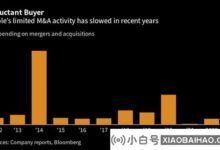

评论前必须登录!
注册